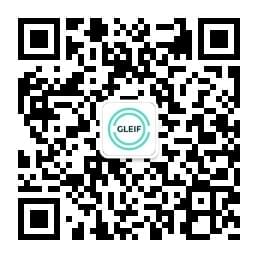Wie die LEI-Suche genutzt wird
Jede interessierte Partei kann hierauf zugreifen und den gesamten Legal-Entity-Identifier (LEI)- Datenbestand kostenlos, ohne sich registrieren zu müssen, mithilfe des webbasierten, von der Global Legal Entity Identifier Foundation (GLEIF) entwickelten LEI-Suchwerkzeugs durchsuchen. Das LEI-Suchwerkzeug bietet eine verbesserte Funktionalität, darunter auch die Möglichkeit, Eigentumsstrukturen von Unternehmen zu identifizieren oder andere Kennungen, die einem LEI zugeordnet wurden, zu bestimmen.
Darüber hinaus bietet das Werkzeug einen „Expertenmodus“, mit dessen Hilfe Nutzer eigene Suchfilter konfigurieren und kombinieren können, um komplexe Recherchen einfacher zu gestalten. Eine komplexe Suche ist beispielsweise eine, die mehrere, möglicherweise unendlich viele, Variablen enthält, etwa um alle LEIs zu bestimmen, die innerhalb eines bestimmten Zeitraums registriert wurden, deren rechtlicher Name das Wort „Bank“ enthält und denen Unternehmen in einem bestimmten Land gehören.
Die folgenden Fragen und Antworten enthalten eine detaillierte Anleitung zur Nutzung des LEI-Suchwerkzeugs für die Informationen, die Bestandteil des öffentlich zugänglichen Datenbestands sind. Erfahren Sie mehr darüber, wie die erweiterte Funktionalität des Werkzeugs verwendet werden kann, z. B. ob besser im einfachen oder im Expertenmodus zu recherchieren ist, oder wie Level 2-Daten zur Frage „Wer gehört wem“ durchsucht werden.
Wir freuen uns über Kommentare oder Fragen per E-Mail an info@gleif.org.
- Wie kann ich den Expertenmodus aufrufen?
- Grundsätzlich wird die Suchanwendung im einfachen Modus geöffnet. Durch Anklicken des unten abgebildeten Umschalters können Sie den Expertenmodus öffnen:
Deaktiviert: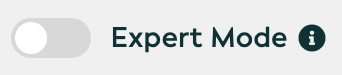
Aktiviert: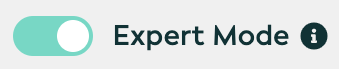
- Wie kann ich nach Level 2-Daten zu „Wer gehört wem“ suchen?
- Im einfachen Modus wählen Sie hierzu einen oder zwei vordefinierte Filter aus dem Kontextmenü aus:
- Wer gehört…? Ermöglicht dem Nutzer die Suche nach den im Suchbegriff enthaltenen Muttergesellschaften.
- Wer gehört…? Ermöglicht dem Nutzer die Suche nach den Organisationen, die einem im Suchbegriff enthaltenen LEI-Registrierten gehören.
Im Expertenmodus wählen Sie hierzu eine der folgenden Optionen aus dem Kontextmenü „Beziehungen“ aus:
- Muttergesellschaften
- Ultimative Muttergesellschaft
- Direkte Muttergesellschaft
- Ultimative Tochtergesellschaften
- Direkte Tochtergesellschaften
- Wie kann ich auf Beziehungsdaten zugreifen?
- Durch das Aufrufen des Level 2-Datenabschnitts einer Datenseite können Sie auf Beziehungsdaten zugreifen. Wenn der Nutzer das unten abgebildete Kettensymbol anklickt, werden die Beziehungsdaten angezeigt.

- Wie kann ich Abschnitte aus-/einblenden?
- Der Nutzer kann die Seitenleiste so erweitern, dass für jeden Abschnitt einer Datenseite ein Umschalter erscheint.
- Wie kann ich alle verfügbaren Felder anzeigen lassen?
- Grundsätzlich werden leere Felder nicht angezeigt. Wenn ein Nutzer eine Datenseite mit allen verfügbaren Datenfeldern ansehen möchte, muss er hierzu die Seitenleiste erweitern und den Umschalter für „Leere Felder“ aktivieren.
- Wie kann ich eine Schnellsuche in allen LEI-Daten (vergleichbar mit einer Websuche) durchführen?
- Die „Schnellsuche“ ist ein Suchfeld oben rechts auf diesem Bildschirm. Sie ermöglicht, ähnlich einer Web-Suchmaschine, Volltextsuchen nach LEIs und in allen LEI-Referenzdatenfeldern, die im Common Data File Format definiert sind.
Geben Sie einen Suchbegriff in das Feld „Schnellsuche“ ein und klicken Sie dann auf die Schaltfläche „Senden“, um eine Suche im gesamten Global LEI Index zu starten. - Kann ich bei der Suche automatische Hilfe erhalten?
- Suchvorschlag
- Während der Eingabe in das Feld „Schnellsuche“ werden Ihnen auf Grundlage der aktuellen Global LEI Index Daten und Ihres Suchbegriffs Vorschläge für Ihren Suchbegriff angeboten.
- Die Vorschläge zeigen exakte Entsprechungen für den Text (oder für Textteile) in allen LEI-Referenzdatenfeldern, wobei das Feld Legal Name priorisiert wird.
- Anfänglich werden bis zu acht Vorschläge angezeigt. Weitere relevante Ergebnisse können angezeigt werden, nachdem die Suche abgeschickt wurde.
- Sie können einen Vorschlag entweder durch Anklicken oder Verwenden des Nach-oben- und Nach-unten-Pfeils und Drücken der „Eingabe“-Taste auf der Tastatur auswählen.
„Meinen Sie ...?“
- Unterhalb der Eingaben des Benutzers bietet die LEI-Suche auch Alternativen an, um zu vermeiden, dass man aufgrund von Tippfehlern oder eventuellen Rechtschreibfehlern in den LEI-Referenzdaten nur unvollständige Suchergebnisse erhält.
- Die „Meinen Sie...?“ Funktionalität beruht auf einer Fuzzy-Suche mit einer Levenshtein-Distanz von 1 als Distanzmetrik und Ergebnissen in allen LEI-Referenzdatenfeldern.
- Die Eingabe von „mcdanalds“ führt zum Beispiel zu dem Alternativvorschlag „McDonalds Corporation...“.
- Sie können einen alternativen Suchbegriff entweder durch Anklicken oder Verwendung des Nach-oben- und Nach-unten-Pfeils und Drücken der „Eingabe“-Taste auf der Tastatur auswählen.
- Kann ich meine LEI-Suchergebnisse filtern?
- Im einfachen Modus können Sie hierzu ein oder mehrere technische Datenfelder verwenden, um die Datensätze mit Suchergebnissen einzugrenzen. Diese sind:
- Land
- Allgemeine Kategorien
- Status
Im Expertenmodus kann jedes LEI-Referenzdatenfeld, das im Common Data File Format definiert ist, zur Definition von Filtern für die LEI-Einträge verwendet werden. Erforderliche Schritte zum Anlegen eines Filters:
Wählen Sie einen Kontext („Beziehungen“) zum Durchsuchen der LEI-Einträge. Dies entspricht der Kontextauswahl bei der einfachen Suche.
- Wählen Sie ein zu suchendes „LEI-Datenfeld“.
- Wählen Sie hierzu einen der verfügbaren „Operatoren“.
- Geben Sie schließlich einen „Suchwert“ ein.
Dieser Schritt kann wiederholt werden, um mehrere Filter zur Eingrenzung der Suchergebnisse zu kombinieren. Die Filter werden mit einem logischen „AND“ kombiniert. - Wie werden LEI-Suchergebnisse angezeigt?
- Die Ergebnisse jeder Suche werden mit Seitenzahlen, die Ihnen bei der Navigation helfen, dargestellt. Die Tabelle mit der „Ergebnisliste“ zeigt:
- Land
- Status des Rechtsträgers
- Rechtlicher Name
- LEI
- Registrierungsstatus
- Wie kann ich die detaillierten LEI-Referenzdaten einsehen?
- Alle LEI-Referenzdatenfelder gemäß Common Data File Format werden auf der „Detail-Seite“ angezeigt. Diese gibt die Struktur der Originaldaten wieder. Die Felder werden aus Komfortgründen als lesbare Namen dargestellt.
„Detail-Seiten“ verfügen über eine permanente URL auf Grundlage ihres LEI-Codes, die als Lesezeichen gespeichert oder mit anderen als Bezugnahme auf einen bestimmten LEI-Eintrag geteilt werden kann. - Wie kann ich die Änderungshistorie der detaillierten LEI-Referenzdaten einsehen?
- Wählen Sie auf der Ansicht „Detail-Seite“ die Registerkarte „Änderungshistorie“, um eine Tabelle mit detaillierten Änderungen an Referenzdatenfeldern eines LEI einzusehen, die seit dem 9. Februar 2018 vorgenommen wurden.
- Wie kann ich solche Ergebnisse als Excel-, CSV-, JSON- oder XML-Dateien (Common Data File Format) herunterladen?
- Bei Ansicht der „Ergebnisliste“ klicken Sie auf die Schaltflächen „Ergebnisse exportieren als“, um die Suchergebnisse als Excel-, CSV-, JSON- oder XML-Dateien (Common Data File Format) herunterzuladen.
Für Ergebnissätze von bis zu 5.000 LEIs kann das gesamte Ergebnis heruntergeladen werden. Für umfangreichere Ergebnissätze können Sie auswählen, ob Sie entweder die 5.000 besten Treffer oder den gesamten LEI-Datenbestand herunterladen wollen. Bitte beachten Sie, dass der gesamte LEI-Datenbestand nicht im Excel-Format zur Verfügung steht, da die Anzahl der LEI-Einträge den maximalen Umfang eines Excel-Arbeitsblatts (Excel-Beschränkungen) übersteigt. - Welche LEI-Referenzdatenfelder werden beim LEI-Suchwerkzeug verwendet?
- Die LEI-Suche bietet neue Datenfeldbezeichnungen, die für den Nutzer verständlicher sind und ihm einen besseren Überblick verschaffen. Da diese Bezeichnungen nicht exakt den Datenfeldern des Common Data File Format entsprechen, bietet die folgende Tabelle einen Abgleich zwischen beiden.
Angezeigte Bezeichnung Suchen im CDF-Feld
LEI-CODE LEI (PRIMARY) LEGAL NAME LegalName ALL NAMES LegalName all instances of OtherEntityNames all instances of TransliteratedOtherEntityNames REGISTERED AT RegistrationAuthorityID OtherRegistrationAuthorityID Dropdown option shows RegistrationAuthorityID resolved to all strings of Registration
Authority list, fall-back option in dropdown for OtherRegistrationAuthorityIDREGISTERED AS RegistrationAuthorityEntityID JURISDICTION OF FORMATION LegalJurisdiction GENERAL CATEGORY EntityCategory SUB CATEGORY EntitySubCategory ENTITY LEGAL FORM EntityLegalFormCode EntityLegalFormCode resolved to all strings of Entity Legal Form list, fall-back option in dropdown for OtherLegalForm ASSOCIATED ENTITY AssociatedLEI AssociatedEntityName ENTITY STATUS EntityStatus ENTITY CREATED AT EntityCreationDate EXPIRATION DATE EntityExpirationDate
EXPIRATION REASON EntityExpirationReason
REPLACED BY SuccessorLEI SuccessorEntityName ADDRESSES LegalAddress > FirstAddressLine LegalAddress > AddressNumber LegalAddress > AddressNumberWithinBuilding LegalAddress > MailRouting all instances of LegalAddress > AdditionalAddressLine LegalAddress > PostalCode LegalAddress > City HeadquartersAddress > FirstAddressLine HeadquartersAddress > AddressNumber HeadquartersAddress > AddressNumberWithinBuilding HeadquartersAddress > MailRouting all instances of HeadquartersAddress > AdditionalAddressLine HeadquartersAddress > PostalCode HeadquartersAddress > City OtherAddress > FirstAddressLine OtherAddress > AddressNumber OtherAddress > AddressNumberWithinBuilding OtherAddress > MailRouting all instances of OtherAddress > AdditionalAddressLine OtherAddress > PostalCode OtherAddress > City TransliteratedOtherAddress > FirstAddressLine TransliteratedOtherAddress > AddressNumber TransliteratedOtherAddress > AddressNumberWithinBuilding TransliteratedOtherAddress > MailRouting all instances of TransliteratedOtherAddress > AdditionalAddressLine TransliteratedOtherAddress > PostalCode TransliteratedOtherAddress > City POSTAL CODE LegalAddress > PostalCode HeadquartersAddress > PostalCode OtherAddresses > OtherAddress > PostalCode TransliteratedOtherAddress > PostalCode COUNTRY LegalAddress > Country HeadquartersAddress > Country OtherAddresses > OtherAddress > Country REGION LegalAddress > Region HeadquartersAddress > Region OtherAddresses > OtherAddress > Region CITY LegalAddress > City HeadquartersAddress > City OtherAddresses > OtherAddress > City REGISTRATION DATE InitialRegistrationDate LAST UPDATE LastUpdateDate STATUS RegistrationStatus NEXT RENEWAL NextRenewalDate LEI ISSUER ManagingLOU ManagingLOU resolved to all strings of LOU names list CORROBORATION LEVEL ValidationSources DATA VALIDATED AT ValidationAuthorityID OtherValidationAuthorityID ValidationAuthorityID resolved to all strings of Registration Authority list All instances of OtherValidationAuthorities > OtherValidationAuthority > ValidationAuthorityID resolved to all strings of Registration Authority list DATA VALIDATED AS ValidationAuthorityEntityID All instances of OtherValidationAuthorities > OtherValidationAuthority > ValidationAuthorityEntityID - Was bedeutet LAPSED in Level 1-Daten?
- Die Level 1-Daten definieren den offiziellen Namen des Rechtsträgers und seinen registrierten Gesellschaftssitz. Sie geben Antwort auf die Frage „Wer ist wer?“.
Der Begriff „LAPSED“ in Level 1-Daten bedeutet nicht, dass der Rechtsträger inaktiv ist. Vielmehr bedeutet er, dass der LEI verlängert werden muss und nicht innerhalb des geplanten Intervalls verifiziert wurde. Datennutzer können entscheiden, ob ein LEI-Datensatz mit dem Status LAPSED für ihren Anwendungsfall akzeptable ist oder ob sie nur den LEI-Datensatz mit dem Status ISSUED akzeptieren möchten. - Was bedeutet LAPSED in Level 2-Daten?
- Die Level 2-Beziehungsdaten zeigen die Beziehungen eines Rechtsträgers zu anderen Rechtsträgern an, sie beantworten die Frage „Wer gehört wem?“.
Der Begriff „LAPSED“ in Level 2-Daten bedeutet nicht, dass die Beziehung inaktiv ist. Vielmehr bedeutet er, dass die Beziehungen eines Rechtsträgers verlängert werden müssen und dass die Referenzdaten nicht innerhalb des geplanten Intervalls, also innerhalb des „Nächsten Verlängerungstermins“ verifiziert wurden. Datennutzer können entscheiden, ob eine LEI-Beziehung mit dem Status LAPSED für ihren Anwendungsfall akzeptable ist oder ob sie nur die Beziehungsdaten mit dem Status PUBLISHED akzeptieren möchten.
Hinweis: Die Golden Copy Dateien enthalten Level 2-Beziehungsdaten mit dem Status „PUBLISHED“ oder „LAPSED“.